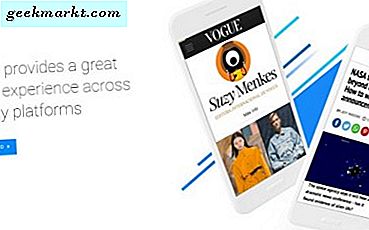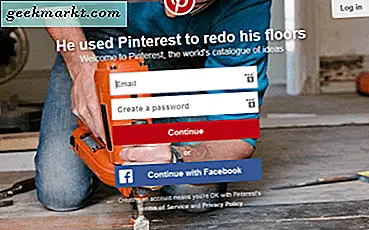विंडोज़ में एक अंतर्निर्मित फ़ायरवॉल है जो काफी शक्तिशाली और अत्यधिक विन्यास योग्य है। हालाँकि, विंडोज़ बिल्ट-इन फ़ायरवॉल केवल करता है डिफ़ॉल्ट रूप से एक-दिशा फ़िल्टरिंग. इसके अलावा, यूजर इंटरफेस नियमों को ठीक से कॉन्फ़िगर करने और एप्लिकेशन को ब्लॉक/अनुमति देने के लिए इसे एक जटिल काम बनाता है। वास्तव में, जब तक कि आप एक उन्नत उपयोगकर्ता या सिस्टम व्यवस्थापक नहीं हैं, जो अपना रास्ता जानता है, अंतर्निहित फ़ायरवॉल को कॉन्फ़िगर करना बहुत कठिन है।
कहा जा रहा है, विंडोज 10 के लिए काफी कुछ मुफ्त फ़ायरवॉल सॉफ्टवेयर हैं जो इसे इंटरनेट पर एप्लिकेशन और ऑपरेटिंग सिस्टम एक्सेस को प्रबंधित करने और आपको दुर्भावनापूर्ण कनेक्शन से बचाने के लिए एक इलाज बनाते हैं। यहां विंडोज 10 के लिए कुछ बेहतरीन फ्री फायरवॉल दिए गए हैं।
पढ़ें:विंडोज और मैक के लिए लिटिल स्निच अल्टरनेटिव्स
विंडोज 10 के लिए सर्वश्रेष्ठ फ़ायरवॉल
1. कोमोडो फ़ायरवॉल
कोमोडो फ़ायरवॉल मेरे पसंदीदा में से एक है और आम तौर पर मैं विंडोज 10 फ़ायरवॉल पर जाता हूं, इसके उपयोग में आसानी और सुविधाओं को शामिल करने के लिए धन्यवाद। कॉमोडो फ़ायरवॉल को वास्तव में पसंद करने के कारणों में से एक यह है कि यह इसे बनाता है किसी एप्लिकेशन को अनुमति देना या ब्लॉक करना आसान है इंटरनेट तक पहुँचने से। इसके अलावा, बॉक्स से बाहर, कोमोडो फ़ायरवॉल कुछ प्रक्रियाओं पर नज़र रखता है और ब्लॉक करता है और जब भी वे किसी अन्य प्रक्रिया तक पहुंचने या सिस्टम परिवर्तन करने का प्रयास कर रहे होते हैं तो एक चेतावनी या अनुमति विंडो दिखाते हैं।
कोमोडो फ़ायरवॉल में अन्य सुविधाएँ भी हैं जैसे HIPS (होस्ट इंट्रूज़न प्रिवेंशन सिस्टम) सुरक्षा, एप्लिकेशन सैंडबॉक्सिंग, पूर्वनिर्धारित और कस्टम फ़ायरवॉल और HIPS नियम, वेबसाइट फ़िल्टरिंग, गतिशील प्रक्रिया विश्लेषण और स्कैनिंग, समस्याग्रस्त प्रक्रियाओं को रोकने या अवरुद्ध करने के लिए किल स्विच, आदि।
इन सभी सुविधाओं के साथ भी, कोमोडो का उपयोग करना बहुत आसान है, यहां तक कि शुरुआती लोगों के लिए भी। यदि आप एक उन्नत उपयोगकर्ता हैं और जानते हैं कि आप क्या कर रहे हैं, तो आप फ़ायरवॉल गतिविधियों को प्रबंधित करने के लिए कस्टम नियम बना सकते हैं जो आप चाहते हैं।
कुल मिलाकर, कोमोडो फ़ायरवॉल जो करता है उसमें बहुत अच्छा है। हालाँकि, कोमोडो फ़ायरवॉल स्थापित करते समय सतर्क रहें क्योंकि यह आपके डीएनएस को कोमोडो डीएनएस में बदलने की पेशकश करता है और कॉमोडो ड्रैगन ब्राउज़र जैसे अतिरिक्त कोमोडो सॉफ़्टवेयर को स्थापित करने का प्रयास करता है।
कीमत: कोमोडो फ़ायरवॉल है पूरी तरह से मुक्त लेकिन यदि आप चाहें, तो आप एंटी-वायरस और एंटी-मैलवेयर सुरक्षा जैसी अतिरिक्त सुविधाओं के लिए कोमोडो इंटरनेट सुरक्षा में अपग्रेड कर सकते हैं। यदि आप सोच रहे हैं कि यह लिखते समय, कोमोडो अपने उपयोगकर्ताओं को लगातार अपग्रेड पॉप-अप से परेशान नहीं करता है।
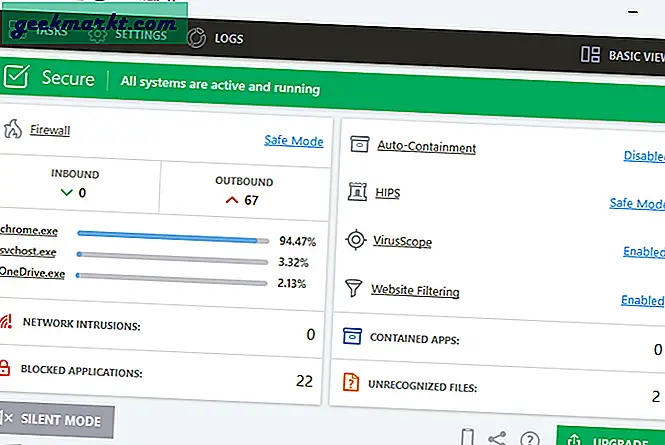
2. ग्लासवायर
ग्लासवायर विंडोज 10 के लिए एक और लोकप्रिय मुफ्त नेटवर्क मॉनिटर और फ़ायरवॉल एप्लिकेशन है। इस सूची में अन्य सॉफ्टवेयर के विपरीत, ग्लासवायर का यूजर इंटरफेस काफी आधुनिक और तरल है। ग्लासवायर के बारे में जो मुझे सबसे ज्यादा पसंद है वह यह है कि इसका उपयोग करना कितना आसान और सहज है और यह नेटवर्क गतिविधि से संबंधित सुंदर रेखांकन दिखाता है। रेखांकन न केवल सुंदर हैं बल्कि वे एक टाइम मशीन के रूप में काम करते हैं जहां आप पिछली नेटवर्क गतिविधि देख सकते हैं जैसे जब कोई निश्चित एप्लिकेशन या प्रक्रिया पहले इंटरनेट से जुड़ी हो, सुरक्षा अलर्ट, मेजबान जानकारी आदि।
ग्लासवायर की विशेषताओं में पूर्ण बैंडविड्थ निगरानी, गोपनीयता सुरक्षा, बुराई जुड़वां पहचान शामिल है, लेकिन यह सीमित नहीं है जो आपको अलर्ट करता है जब एक वाईफाई नेटवर्क आपके समान नाम का उपयोग कर रहा है या जब आपका नेटवर्क अचानक अपना पासवर्ड खो देता है, एप्लिकेशन ब्लॉकर, कई रिमोट सर्वर मॉनिटरिंग , सभी फ़ायरवॉल गतिविधियों को प्रतिबंधित करने के लिए लॉकडाउन मोड, केवल मोड पूछें जो सभी एप्लिकेशन को इंटरनेट तक पहुंचने से रोकता है जब तक कि आप अनुमति नहीं देते, आदि।
इसके अतिरिक्त, आप कस्टम फ़ायरवॉल प्रोफ़ाइल भी बना सकते हैं ताकि आप विभिन्न फ़ायरवॉल नियमों के बीच आसानी से स्विच कर सकें। इसलिए, यदि आप एक फ़ायरवॉल की तलाश कर रहे हैं जो अच्छा दिखने के साथ-साथ काम करता है और आपको कस्टम फ़ायरवॉल नियम बनाने का विकल्प देता है तो ग्लासवायर आपके लिए है।
कीमत: base का मूल संस्करण ग्लासवायर मुफ़्त है लेकिन यह गंभीर रूप से सीमित है. उदाहरण के लिए, आपके पास केवल आस्क मोड तक पहुंच नहीं होगी या आप एप्लिकेशन को इंटरनेट से कनेक्ट होने से रोक नहीं सकते हैं। उसके लिए, आपको इसे बेसिक, प्रो या एलीट संस्करण में अपग्रेड करना होगा जिसकी कीमत क्रमशः $39, $69, $99 है।
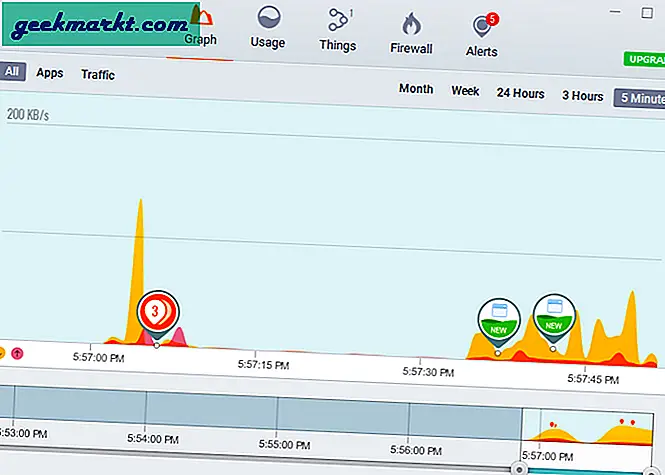
3. पीयरब्लॉक
PeerBlock आपका पारंपरिक फ़ायरवॉल नहीं है, मॉनिटर और विशिष्ट या सभी एप्लिकेशन को ब्लॉक करता है। इसके बजाय, PeerBlock को बनाया गया है विशिष्ट IP पतों से आने वाले और बाहर जाने वाले कनेक्शनों को ब्लॉक करें. यदि आप सोच रहे हैं, तो PeerBlock में IP पतों की एक केंद्रीकृत अंतर्निहित सूची है जो दुर्भावनापूर्ण माने जाते हैं और/या सरकारी संस्थाओं या छायादार ISP, विज्ञापनों आदि से संबंधित हैं। यदि आवश्यक हो, तो आप अपनी खुद की सूची या व्यक्तिगत IP पते जोड़ सकते हैं। रुकावट के लिए। इसके अतिरिक्त, आप विशिष्ट संगठनों और यहां तक कि पूरे देशों को भी ब्लॉक कर सकते हैं।
जैसा कि आप बता सकते हैं, पीयरब्लॉक हर किसी के लिए नहीं है। यदि आप एक हैं भारी टोरेंट उपयोगकर्ता या सिर्फ कोई है जो पीयर-टू-पीयर के माध्यम से फाइल साझा करता है तो पीयरब्लॉक को आज़माएं। यह IP पतों की निगरानी और अवरोधन में प्रभावी है।
कीमत: पीयरब्लॉक स्वतंत्र और खुला स्रोत है।
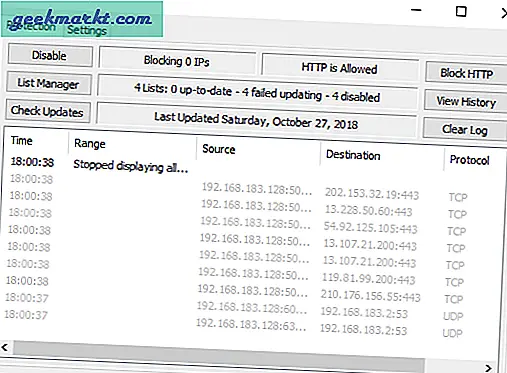
4. टिनीवॉल
जैसा कि नाम से पता चलता है, TinyWall एक मुफ़्त, छोटा और हल्का एप्लिकेशन है जो आपको इनकमिंग और आउटगोइंग कनेक्शन को आसानी से प्रबंधित करने देता है। इस सूची में अन्य की तुलना में TinyWall बहुत अलग है। यानी, यह सभी कनेक्शनों को प्रबंधित करने के लिए अत्यधिक कुशल अंतर्निर्मित विंडोज फ़ायरवॉल का उपयोग करता है। न केवल TinyWall विंडोज फ़ायरवॉल को कॉन्फ़िगर करता है अधिक सुरक्षित होने के लिए लेकिन आपको आवश्यकतानुसार नियमों को त्वरित रूप से कॉन्फ़िगर करने के लिए एक समझदार उपयोगकर्ता इंटरफ़ेस प्रदान करता है। इसके अलावा, एक गैर-घुसपैठ फ़ायरवॉल होने के नाते, TinyWall कोई पॉप-अप नोटिफिकेशन नहीं दिखाता है जो आपको किसी एप्लिकेशन को इंटरनेट तक पहुंचने की अनुमति देने के लिए कहता है, इसके बजाय, यह विभिन्न एप्लिकेशन और प्रक्रियाओं को इंटरनेट तक पहुंचने से ब्लॉक या अनब्लॉक करना आसान बनाता है।
TinyWall की विशेषताओं में श्वेतसूची और ब्लैकलिस्ट कार्यक्रमों की क्षमता, स्वचालित शिक्षण मोड, LAN संचार को प्रतिबंधित या अनुमति देना, खुले बंदरगाहों की निगरानी करना, पोर्ट और डोमेन के लिए ब्लॉकलिस्ट, कई फ़ायरवॉल मोड, सेटिंग्स के लिए पासवर्ड सुरक्षा आदि शामिल हैं।
यदि आप बिना किसी बकवास और हल्के प्रोग्राम की तलाश में हैं जो शक्तिशाली अंतर्निहित विंडोज फ़ायरवॉल का उपयोग करता है तो टाइनीवॉल आपके लिए है।
कीमत: टाइनीवॉल पूरी तरह से मुफ्त है।
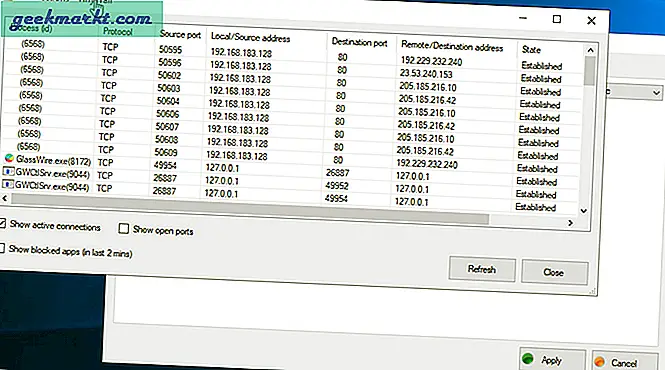
5. जोन अलार्म
जब थर्ड-पार्टी विंडोज फ़ायरवॉल की बात आती है, तो ज़ोन अलार्म सबसे पुराने और लोकप्रिय में से एक है। ज़ोन अलार्म में एक बहुत ही ठोस फ़ायरवॉल है जो अनुकूलित और कॉन्फ़िगर करने में आसान होने के साथ-साथ किसी भी और सभी दुर्भावनापूर्ण कनेक्शनों को अवरुद्ध करता है। एप्लिकेशन बंदरगाहों को भी अवरुद्ध कर सकता है, बंदरगाहों को छुपा सकता है, दुर्भावनापूर्ण यातायात की निगरानी और ब्लॉक कर सकता है, और संदिग्ध गतिविधि पर ऑटो-ब्लॉक प्रोग्राम भी कर सकता है। हालांकि यूजर इंटरफेस थोड़ा पुराना दिखता है, लेकिन इसे नई परिभाषाओं के साथ नियमित रूप से अपडेट किया जाता है।
कुल मिलाकर, ज़ोन अलार्म एक बहुत अच्छा फ़ायरवॉल है जो अधिकांश उपयोगकर्ताओं के लिए पर्याप्त है। हालांकि, कोमोडो फ़ायरवॉल की तुलना में, ज़ोन अलार्म में कुछ उन्नत सुविधाओं की कमी है जो मैं चाहूंगा, जैसे कि कस्टम नियम, एचआईपीएस सुरक्षा, आदि। कहा जा रहा है कि, यदि आप एक नौसिखिया हैं, तो ज़ोन अलार्म बहुत अच्छा है।
कीमत: आधार संस्करण मुफ़्त है लेकिन अतिरिक्त सुविधाओं जैसे शून्य-घंटे सुरक्षा, अनुप्रयोग नियंत्रण, बहु-परत सुरक्षा, बूट सुरक्षा, आदि के लिए, आपको इसे प्रो संस्करण में अपग्रेड करने की आवश्यकता है, जिसकी कीमत आपको प्रति वर्ष $ 24.95 है।
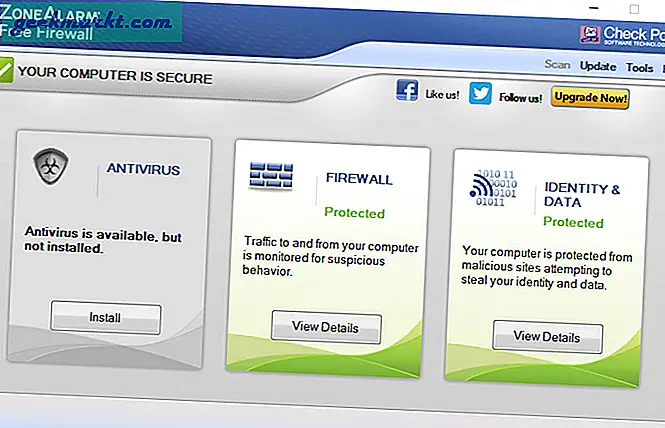
6. फ़ायरवॉल ऐप ब्लॉकर
ऐप का नाम यह सब कहता है। यदि आप एक सरल ऐप की तलाश में हैं जो आपको एप्लिकेशन को इंटरनेट एक्सेस करने से रोकें तो फ़ायरवॉल ऐप ब्लॉकर आपके लिए है।
फ़ायरवॉल ऐप ब्लॉकर का उपयोग करके किसी एप्लिकेशन को ब्लॉक करने के लिए, आपको केवल एप्लिकेशन को ड्रैग और ड्रॉप करना है या मैन्युअल रूप से ब्राउज़ करने, खोजने और .exe फ़ाइलों को जोड़ने के लिए मेनू विकल्पों का उपयोग करना है। विभिन्न मेनू या विकल्पों के माध्यम से स्थानांतरित करने की आवश्यकता नहीं है। फ़ायरवॉल ऐप ब्लॉकर को जो खास बनाता है वह यह है कि यह केवल एक काम करता है और बेहतर करता है। इसके अलावा, फ़ायरवॉल ऐप ब्लॉकर पूरी तरह से पोर्टेबल है। यानी, आपको इसका उपयोग करने के लिए एप्लिकेशन इंस्टॉल करने की आवश्यकता नहीं है।
कीमत: फ़ायरवॉल ऐप ब्लॉकर पूरी तरह से मुफ़्त है।
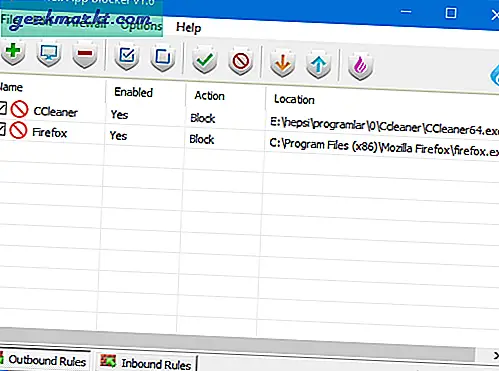
उम्मीद है कि आपकी मदद होगी। विंडोज 10 के लिए उपरोक्त फ़ायरवॉल ऐप्स का उपयोग करने के बारे में अपने विचार और अनुभव साझा करते हुए नीचे टिप्पणी करें।
यह भी पढ़ें:कुछ ऐप्स के लिए इंटरनेट अक्षम करने के लिए Android के लिए सर्वश्रेष्ठ फ़ायरवॉल ऐप्स